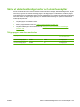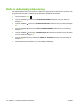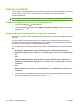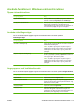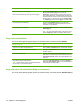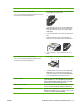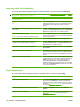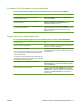HP Color LaserJet CP3525 Series Printers User Guide
Ange alternativ för jobblagring
Om du vill utföra följande uppgifter öppnar du skrivardrivrutinen och klickar på fliken Jobblagring.
OBS! Mer information om funktionen för utskriftslagring finns i Lagra utskrift på sidan 63 och Ange
alternativ för jobblagring på sidan 116.
Hur gör jag för att Steg
Skriva ut en kopia för korrekturläsning innan alla kopior skrivs
ut
I fältet Jobblagringsläge, klicka på Korrektur och Vänta.
Endast den första kopian skrivs ut. Ett meddelande visas på
kontrollpanelen där du uppmanas att skriva ut resten av
kopiorna.
Lagra tillfälligt en personlig utskrift på produkten och skriv ut
den senare.
a) I fältet Jobblagringsläge klickar du på Personlig utskrift.
b) Valfritt: b) I fältet Gör jobb privat klickar du på PIN för att
skriva ut och knappar sedan in en fyrsiffrig kod (PIN).
Lagra ett jobb tillfälligt på skrivaren
OBS! De här jobben raderas om skrivaren stängs av.
I fältet Jobblagringsläge klickar du på Snabbkopia. En kopia
av jobbet skrivs ut direkt, men du kan skriva ut fler kopior från
skrivarens kontrollpanel.
Lagra ett jobb permanent på skrivaren a) I fältet Jobblagringsläge klickar du på Lagrat jobb.
Göra ett permanent lagrat jobb privat så att någon som
försöker skriva ut måste knappa in en PIN-kod
a) I fältet Jobblagringsläge klickar du på Lagrat jobb. b) I
fältet Gör jobb privat klickar du på PIN för att skriva ut och
knappar sedan in en fyrsiffrig kod (PIN).
Bli meddelad när någon skriver ut ett lagrat jobb I fältet Jobbmeddelandealternativ klickar du på Visa Jobb-
ID vid utskrift.
Ange användarnamn för ett lagrat jobb I fältet Användarnamn klickar du på Användarnamn för att
använda Windows standardanvändare. För att tillhandahålla
ett annat användarnamn klickar du på Anpassa och skriver in
namnet.
Ange ett namn för det lagrade jobbet a) I fältet Jobbnamn klickar du på Automatisk för att använda
standardjobbnamnet. För att ange ett jobbnamn klickar du på
Anpassa och skriver in namnet. b) Välj ett alternativ från
listrutan Om jobb existerar. Välj Använd Jobbnamn +
(1-99) för att lägga till ett nummer till slutet av det existerande
namnet eller välj Ersätt befintlig fil för att skriva över ett jobb
som redan har det namnet.
Ange färgalternativ
Om du vill utföra följande uppgifter öppnar du skrivardrivrutinen och klickar på fliken Färg.
Hur gör jag för att Steg
Ändra färginställningar manuellt a) Gå till området Färgalternativ och klicka på Manuellt.
Klicka sedan på Inställningar. b) Du kan ändra allmänna
inställningar för kantkontroll och inställningar för text, grafik och
fotografier. I
Hantera färg på sidan 120 finns mer information
om alternativen.
Avaktivera färgutskrift och endast använda gråtoner. Gå till området Färgalternativ och klicka på Skriv ut i
gråskala.
Ändra metoden för färgåtergivning Gå till området Färgteman och välj ett alternativ i listrutan. I
Hantera färg på sidan 120 finns mer information om
alternativen.
116 Kapitel 8 Utskriftsuppgifter SVWW